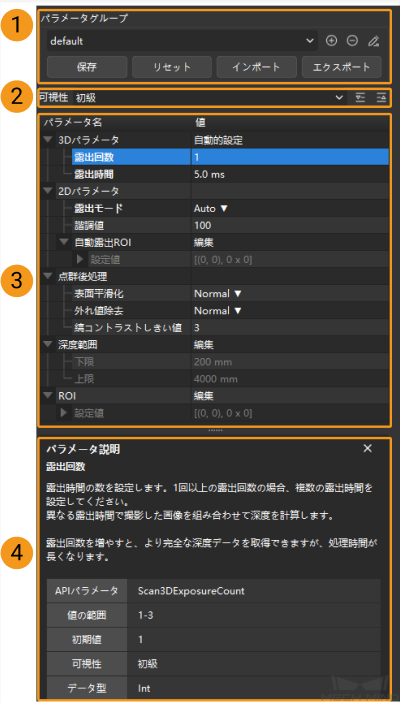パラメータパレット¶
本節では、パラメータパレットについて説明します。パラメータパレットは以下のエリアから構成されます。
パラメータグループパレット¶
現場のシーンによって異なるパラメータグループを使用します。現場のニーズに応じてパラメータグループを作成し、シーンによって選択して使用することを推奨します。
右の ![]() をクリックしてすべてのパラメータグループを表示します。ニーズに応じて選択してください。
をクリックしてすべてのパラメータグループを表示します。ニーズに応じて選択してください。
ソフトウェアに、 default (デフォルト)と calib (キャリブレーション)の二つのパラメータグループが組み込まれています。
パラメータグループを作成する方法¶
プロジェクトやシーンによってパラメータ値を調整する必要があるので、パラメータグループを作成したら素早く対応することができます。
 をクリックしてパラメータグループを追加します。パラメータグループ名を入力し、 OK をクリックします。
をクリックしてパラメータグループを追加します。パラメータグループ名を入力し、 OK をクリックします。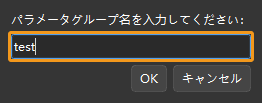
追加されたパラメータグループがパラメータグループのドロップダウンリストに表示されます。
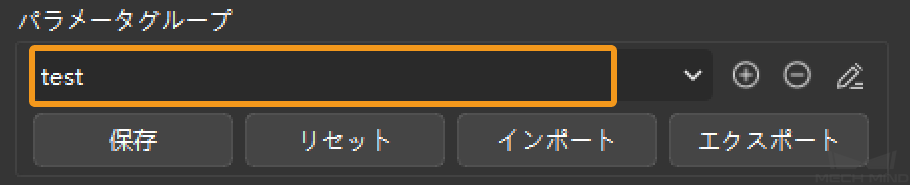
「*」が付いているパラメータはまだ保存されていないパラメータです。パラメータを調整したら、
 をクリックして保存してください。これでパラメータグループ作成は完了します。
をクリックして保存してください。これでパラメータグループ作成は完了します。
ボタンの機能¶
ボタン |
機能 |
|
パラメータグループを追加する |
|
表示されているパラメータグループを削除する |
|
表示されているパラメータグループの名前を変更する |
|
パラメータグループを保存する。ショートカットは Ctrl S |
|
パラメータグループをリセットし、表示されているパラメータグループを初期値に戻す |
|
パラメータグループをインポートする |
|
パラメータグループをエクスポートする |
ヒント
仮想カメラを接続した場合に、以上のボタンはいずれも機能しません。
可視性¶
可視性 は、 初級 、 専門 と グル が選択可能です。切り替えると調整可能なパラメータは異なります。
「初級」は、よく使うパラメータです。
「専門」と「グル」は、詳細パラメータです。
注釈
管理者 モードに切り替えなければグルに設定することはできません。管理者 モードに切り替えるにはパスワードが要ります。テクニカルスタッフに連絡してパスワードを取得してください。
ボタンの機能:
ボタン |
機能 |
|
現在の 可視性 では調整可能なパラメータを展開する |
|
現在の 可視性 では調整可能なパラメータを折りたたむ |
パラメータ調整パレット¶
パラメータの 値 を調整すれば 2D 画像と深度画像、点群を改善できます。パラメータを調整するとき、ディスクリプションをご参照ください。
2D 画像の調整については、 2D 画像関連パラメータ調整 をお読みください。
深度画像と点群の調整については よく使う深度画像・点群パラメータ調整 と 深度画像と点群の詳細パラメータ調整 をお読みください。
パラメータパレット¶
パラメータ名 あるいはその 値 をクリックするとこのパレットにパラメータの説明を表示できます。
初めて Mech-Eye Viewer をインストールした時、デフォルトではパラメータが表示されます。パラメータについての説明や 値の範囲、初期値 、可視性、データ型 が表示されます。パラメータを調整するとき、その説明と値の範囲が参考できます。
パレメータ説明を表示・非表示:
非表示:パレメータ説明パレットの右上の × をクリックします。
表示:メニューバーの ビュー` をクリックして パラメータ説明` をチェックしてからパラメータ名を選択します。
以上はパラメータパレットについての説明です。これから、パラメータを調整することで高品質な 2D 画像や深度画像、点群を取得する方法について説明します。
次のページでは、2D パラメータを調整して 2D 画像を編集する方法について説明します。